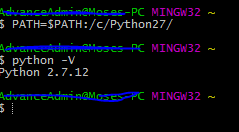Git Bash ne veut pas lancer mes fichiers python?
j'ai essayé d'exécuter mes fichiers python dans Git Bash mais je n'arrive pas à trouver comment le corriger. Ma commande est la suivante dans l'exécutable git bash python filename.py puis il est écrit
"Bash.exe": python.exe: command not found
je suis un utilisateur de windows et j'ai ajouté le chemin à mes variables d'environnement comme C:Python27python.exe;C:Program FilesGitbinbash.exe
j'ai cherché partout mais je ne trouve personne qui a eu ce problème ou ils ne donnent pas une réponse simple s'il vous plaît aider.
de plus, je n'ai jamais utilisé Git avant que ce soit ma première fois.
6 réponses
adapter le PATH devrait marcher. Je viens d'essayer sur mon Git bash:
$ python --version
sh.exe": python: command not found
$ PATH=$PATH:/c/Python27/
$ python --version
Python 2.7.6
en particulier, ne fournir que le répertoire; ne pas spécifier le .exe sur le PATH ; et utiliser des barres obliques.
cette commande n'a pas fonctionné pour moi, j'ai utilisé:
$ export PATH="$PATH:/c/Python27"
ensuite pour s'assurer que git se souvient du chemin python à chaque fois que vous ouvrez git tapez ce qui suit.
echo 'export PATH="$PATH:/c/Python27"' > .profile
lorsque vous installez python Pour windows, il y a une option pour l'inclure dans le chemin. Pour python 2 ce n'est pas la valeur par défaut. Il ajoute le dossier d'installation de python et le dossier script au chemin de Windows. Lors du démarrage de L'invite de commande GIT Bash, il l'a inclus dans la variable linux PATH.
si vous redémarrez l'installation de python, vous devez sélectionner L'option Modifier python et à l'étape suivante Vous pouvez" ajouter python.exe de Chemin". La prochaine fois que tu ouvres GIT Bash, le chemin d'accès est correct.
Voici la SOLUTION
si vous obtenez une réponse:
-
bash: python: command not foundou -
bash: conda: command not found
aux commandes suivantes:
lorsque vous exécutez python ou python -V conda ou conda --version dans votre fenêtre Git / Terminal
Background: C'est parce que vous soit
- installé Python dans un emplacement sur votre lecteur C (C:) qui n'est pas directement dans le dossier des fichiers de votre programme.
- installé Python peut-être sur le lecteur D (D:) et votre ordinateur par recherche par défaut sur votre C:
- on vous a dit d'aller à vos variables d'environnement (located si vous faites une recherche de variables d'environnement sur vos machines start menu) et de changer la variable" Path " sur votre ordinateur et cela ne règle toujours pas le problème.
Solution:
-
à l'invite de commande, Coller cette commande
export PATH="$PATH:/c/Python36". Cela indiquera à Windows où trouver Python. (Cela suppose que vous l'avez installé dans C:\Python36) -
si vous avez installé python sur votre lecteur D, collez ceci la commande
export PATH="$PATH:/d/Python36". -
puis à l'invite de commande, Coller
pythonoupython -Vet vous verrez la version de Python installé et maintenant vous ne devriez pas obtenirPython 3.6.5 -
en supposant que cela a fonctionné correctement, vous voudrez configurer git bash pour qu'il sache toujours où trouver python. Pour ce faire, entrez la commande suivante:
echo 'export PATH="$PATH:/d/Python36"' > .bashrc
Solution Permanente
-
Aller à BASH RC Source de Fichier (qui se trouve sur C: / le Disque dur C "C:\Users\myname")
-
assurez-vous que votre fichier source BASH RC reçoit des instructions de votre fichier source de profil Bash, vous pouvez le faire en vous assurant que votre fichier Source BASH RC contient cette ligne de code: source ~/.bash_profile
-
Aller à BASH Profil de la Source de Fichier (qui se trouve sur C: / le Disque dur C "C:\Users\myname")
-
Enter line: export PATH="$PATH:/D/PROGRAMMING/Applications/PYTHON/Python365 "(en supposant que c'est l'endroit où la version 3.6.5 de Python est installée)
-
cela devrait régler le problème de façon permanente. Maintenant, à chaque fois que vous ouvrez votre Invite de Terminal Git Bash et entrez "
python" ou "python -V" il doit retourner à la version de python
ajouter la ligne suivante en vous .bashrc file
############################
# Environment path setting #
############################
export PATH=/c/Python27:/c/Python27/Scripts:$PATH